
PDF转换器
PDF转换器支持一键PDF转Word在线转换,高效办公。
将PDF文件转换成Word文档是一个实用的功能,尤其当你需要编辑或重新格式化原始PDF中的文本和图像时。这个过程可以解锁PDF文件中的内容,使其在Word中变得可编辑,从而方便进行修改、添加注释或进行格式调整。无论是学术论文、商务报告还是个人笔记,pdf转word都能提供更大的灵活性和便利性,让你能够轻松地对文档内容进行所需的调整和更新。
在线转换工具具有操作简单、无需下载安装的特点。以下是使用在线工具进行转换的步骤:
步骤一:打开在线转换网站
前往一个可靠的在线PDF转WORD转换工具:https://www.pdfmao.com/pdf2word
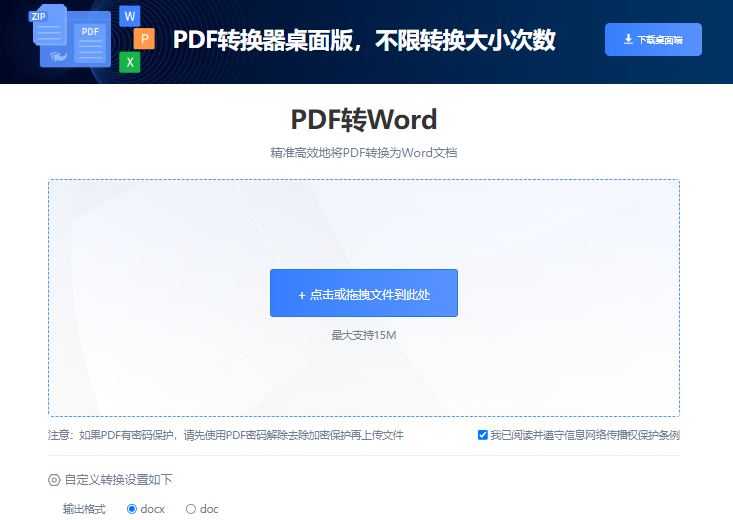
步骤二:上传PDF文件
点击网站上的选择文件功能,从你的电脑中上传需要转换的PDF文件。
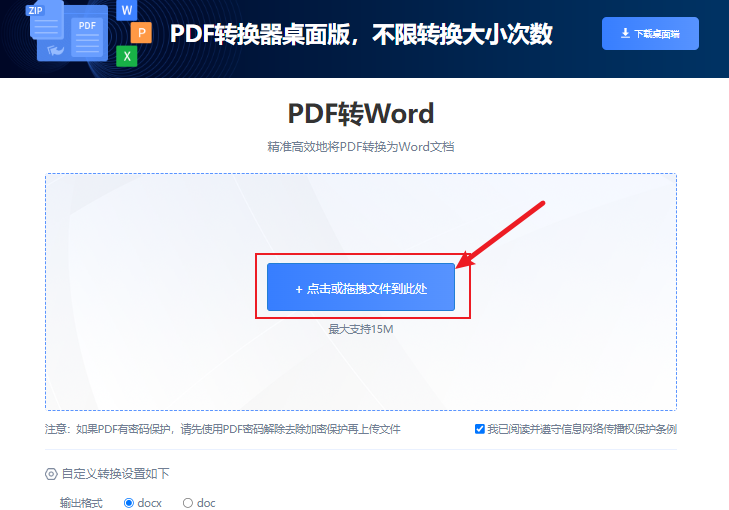
步骤三:开始转换
上传完成后,点击“开始转换”按钮,等待网站完成转换过程。转换之前,我们还可以选择输出格式。
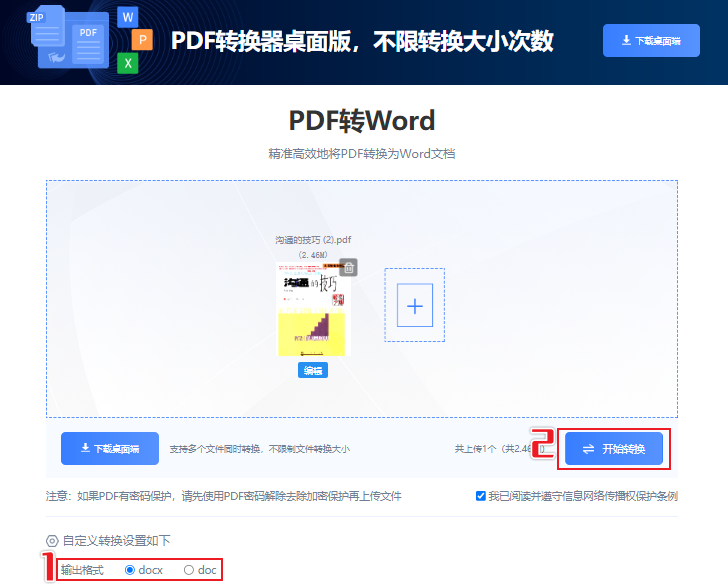
步骤四:下载转换后的文件
转换完成后,点击“下载”按钮,将转换后的WORD文档保存到你的电脑中。
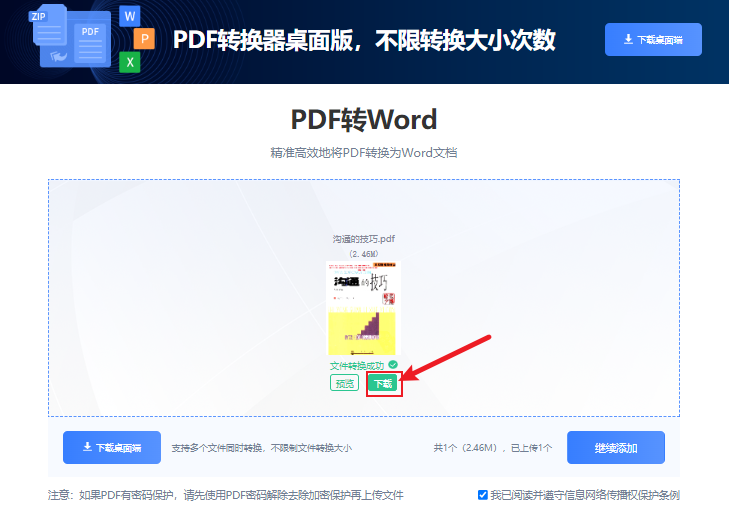
桌面转换软件通常具有更强大的功能,但需要先下载和安装。以下是使用桌面软件进行转换的步骤:
步骤一:下载并安装转换软件
从互联网上下载一款知名的PDF转WORD桌面软件,如Adobe Acrobat、PDFelement等,然后按照安装向导完成安装。
步骤二:打开软件并导入PDF文件
启动转换软件,点击“打开”或“导入”按钮,选择需要转换的PDF文件。
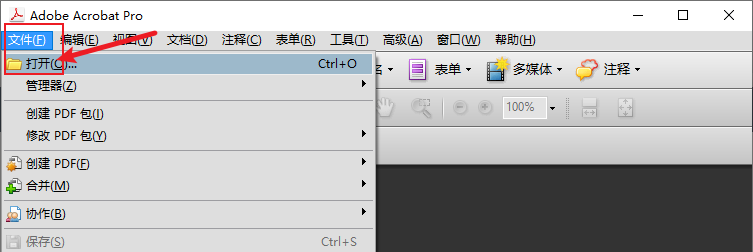
步骤三:设置转换选项
在软件界面中,通过导出转换成其他格式的功能来实现pdf转word的需求。
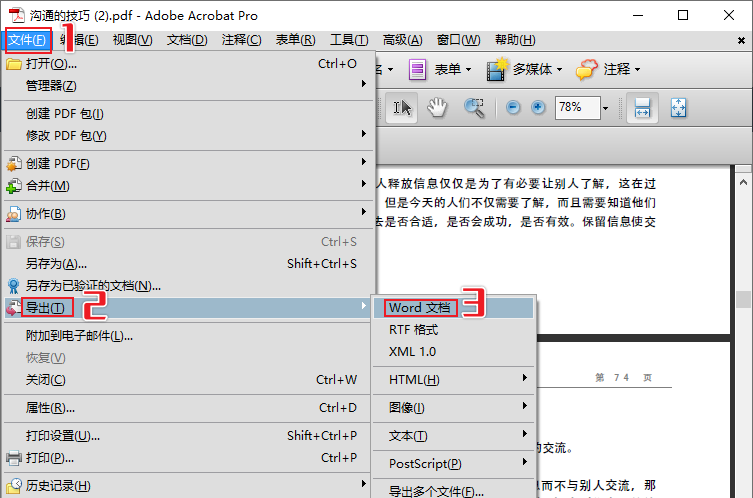
步骤四:保存转换后的文件
转换完成后,在软件中点击“保存”,将转换后的WORD文档保存在指定位置。
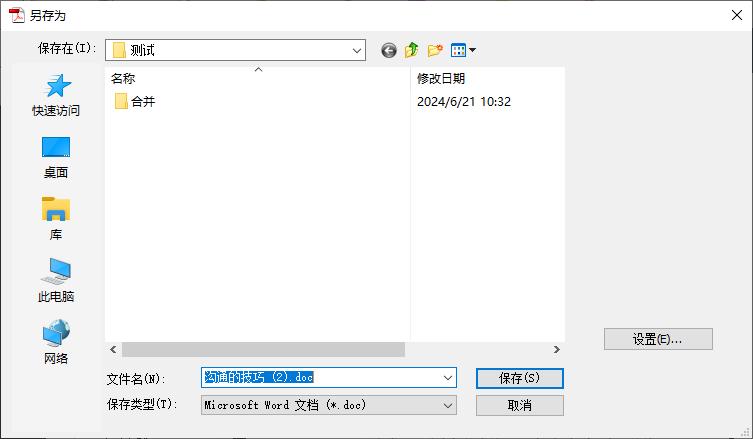
从2013版本开始,Microsoft Word就具备了直接打开和编辑PDF文件的功能。以下是使用Word进行转换的步骤:
步骤一:打开Microsoft Word
启动Microsoft Word程序。
步骤二:打开PDF文件
点击“文件”菜单,选择“打开”命令,在弹出的文件选择对话框中,找到并打开需要转换的PDF文件。
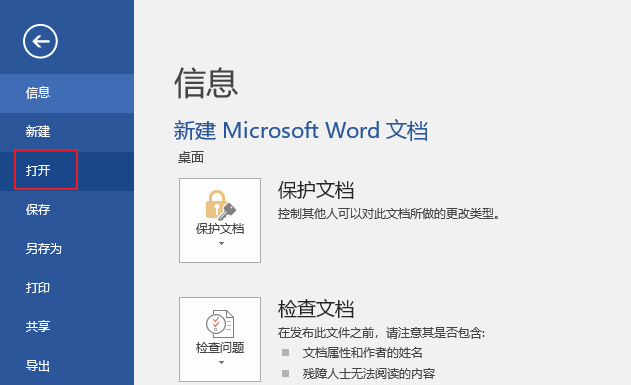
步骤三:保存为WORD格式
在Word中打开PDF文件后,点击“文件”菜单,选择“另存为”命令,将文件保存为.doc或.docx格式。
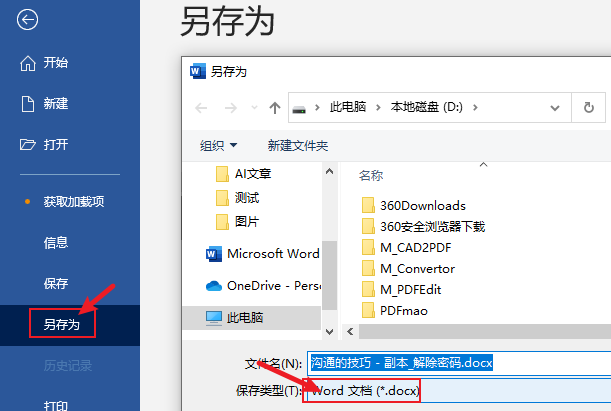
通过以上三种方法,你可以轻松地将PDF文件转换成WORD文档。在实际操作中,你可以根据需求选择最适合的工具或方法。掌握这些技巧,将有助于提高你的工作效率。
 最新文章
最新文章 相关阅读
相关阅读 最新专题
最新专题Copyright 2020-2025 © 厦门中数华森信息技术有限公司 版权所有 福建省厦门市思明区中厦国际大厦17A 闽ICP备2024077850号-8

提示

每日可免费转换1份15M以下文件,今日您的次数已耗尽,下载桌面端软件即可不限次数、文件大小转换